Cómo arreglar el retraso del mouse en Windows 10
Publicado: 2021-03-04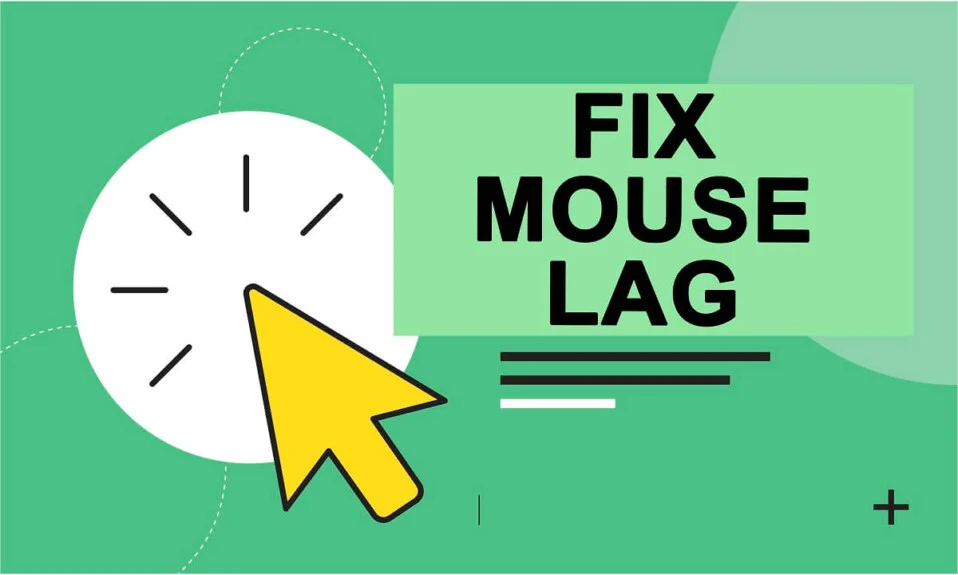
Lag, el retraso entre una acción y la correspondiente reacción/resultado, puede ser tan molesto como tu suegra en acción de gracias. Tal vez incluso más. Según algunos usuarios, una actualización reciente de Windows está causando retrasos y bloqueos extremos del mouse. Como todos ya saben, un mouse es un dispositivo principal a través del cual los usuarios interactúan con sus computadoras personales. Por supuesto, hay una serie de atajos de teclado y trucos para manejar la computadora usando solo el teclado, pero algunas cosas, como los juegos, dependen en gran medida de las entradas del mouse. ¡Imagine mover el mouse y tener que esperar un par de segundos antes de que el cursor se desplace a la posición requerida en la pantalla! ¿Qué irritante, verdad? Los retrasos del mouse pueden arruinar severamente la experiencia de juego de uno, afectar su velocidad de trabajo, hacer que uno se tire de los pelos de frustración, etc.
Hay una gran cantidad de razones por las que su mouse puede estar retrasado. Los más obvios son los archivos de controladores corruptos u obsoletos que pueden reemplazarse fácilmente con una copia nueva. La interferencia de las funciones relacionadas con el mouse, como el desplazamiento inactivo o las configuraciones mal configuradas (umbral de control de la palma de la mano y retraso del panel táctil), también pueden causar retrasos. Algunos informes sugieren que el proceso de Realtek Audio y el asistente de Cortana pueden ser los culpables y deshabilitarlos puede eliminar el retraso del mouse. Todas las posibles soluciones para arreglar un mouse lento se detallan a continuación para que las siga.
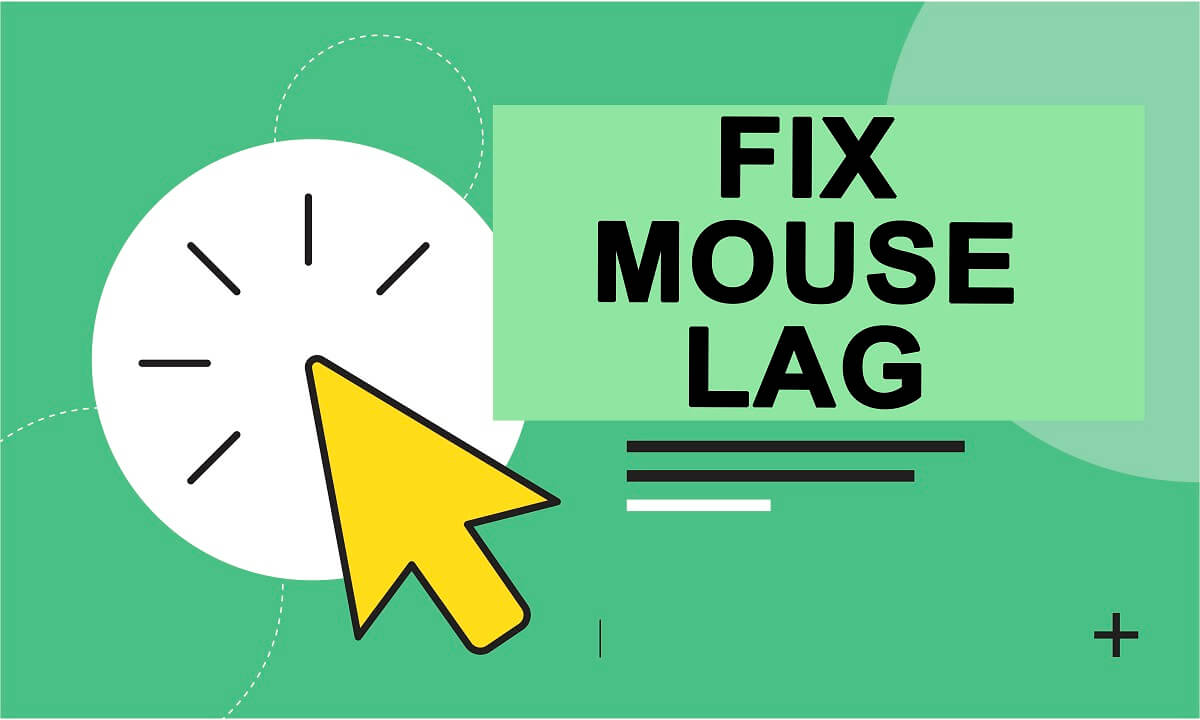
Contenido
- 6 formas de corregir el retraso del mouse en Windows 10
- ¿Cómo arreglo mi mouse para que no se retrase, se congele y salte en Windows 10?
- Método 1: actualice los controladores del mouse para corregir el retraso del mouse
- Método 2: deshabilite el desplazamiento de Windows inactivo
- Método 3: cambiar el retraso del panel táctil y el umbral de verificación de la palma de la mano
- Método 4: terminar y deshabilitar Realtek Audio
- Método 5: deshabilitar el Asistente de Cortana
- Método 6: cambiar la configuración de administración de energía
6 formas de corregir el retraso del mouse en Windows 10
Comenzamos nuestra búsqueda hacia un mundo sin demoras actualizando los controladores del mouse a la última versión y luego asegurándonos de que el mouse esté configurado correctamente y que las funciones innecesarias estén deshabilitadas. Con suerte, estos ajustes solucionarán cualquier retraso, pero si no lo hacen, podemos intentar deshabilitar el proceso de audio de alta definición de NVIDIA y el asistente de Cortana.
Antes de continuar, simplemente intente conectar el mouse a otro puerto USB (preferiblemente un puerto USB 2.0, ya que no todos los mouse son compatibles con los puertos USB 3.0) y retire cualquier otro dispositivo conectado, ya que (disco duro externo) puede interferir con el mouse. También puede conectar el mouse a otra computadora para asegurarse de que el dispositivo no tenga la culpa. Si está utilizando un mouse inalámbrico, cambie las baterías viejas por un par nuevo y verifique que las con cable no estén desgastadas o rotas.
Otra cosa que debe verificar si tiene un mouse inalámbrico es su valor de frecuencia/DPI. Baje la frecuencia de la aplicación asociada y verifique si eso resuelve el retraso. Si no hay ningún problema con el lado del hardware, pase a las siguientes soluciones de software.
¿Cómo arreglo mi mouse para que no se retrase, se congele y salte en Windows 10?
Puede usar los métodos que se enumeran a continuación para solucionar y corregir los problemas de retraso del mouse de Windows 10. Asegúrese de crear un punto de restauración antes de continuar.
Método 1: actualice los controladores del mouse para corregir el retraso del mouse
A menos que haya estado viviendo bajo una roca, debe estar muy familiarizado con los archivos de controladores de dispositivos y su importancia en la informática. Consulte ¿Qué es un controlador de dispositivo? ¿Como funciona? para ilustrarte sobre el tema. El uso del Administrador de dispositivos incorporado para actualizar los controladores funcionará muy bien, pero si desea utilizar una aplicación especializada para este propósito, continúe e instale Driver Booster.
1. Presione la tecla de Windows + R para abrir el cuadro de comando Ejecutar, luego escriba devmgmt.msc y haga clic en Aceptar para abrir el Administrador de dispositivos .

2. Expanda Ratones y otros dispositivos señaladores y luego Haga clic derecho y seleccione Propiedades de las opciones siguientes.
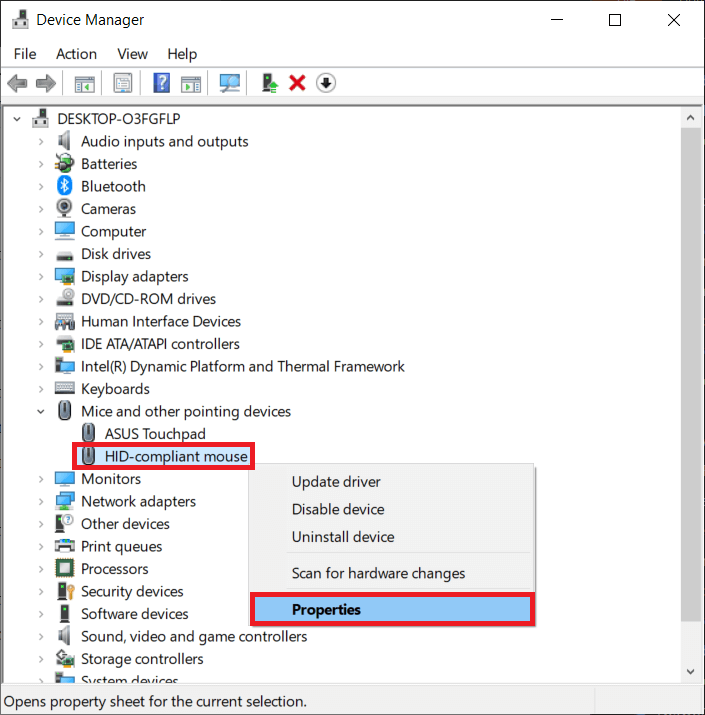
3. Cambie a la pestaña Controlador y haga clic en el botón Retroceder controlador si está disponible. De lo contrario, haga clic en la opción Desinstalar dispositivo . Confirme su acción haciendo clic en el botón Desinstalar nuevamente en la siguiente ventana emergente.
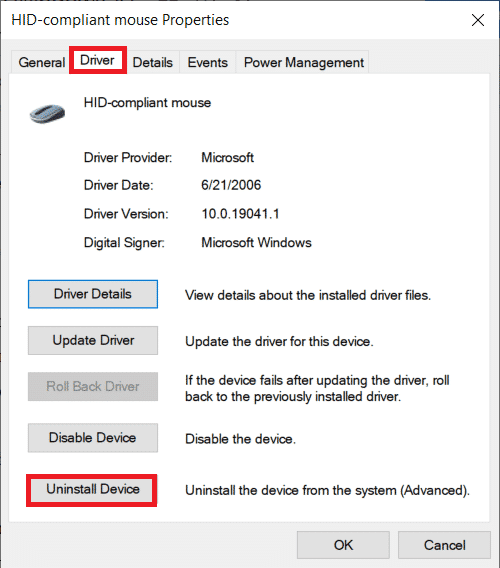
4. Ahora, haga clic en el botón Buscar cambios de hardware .
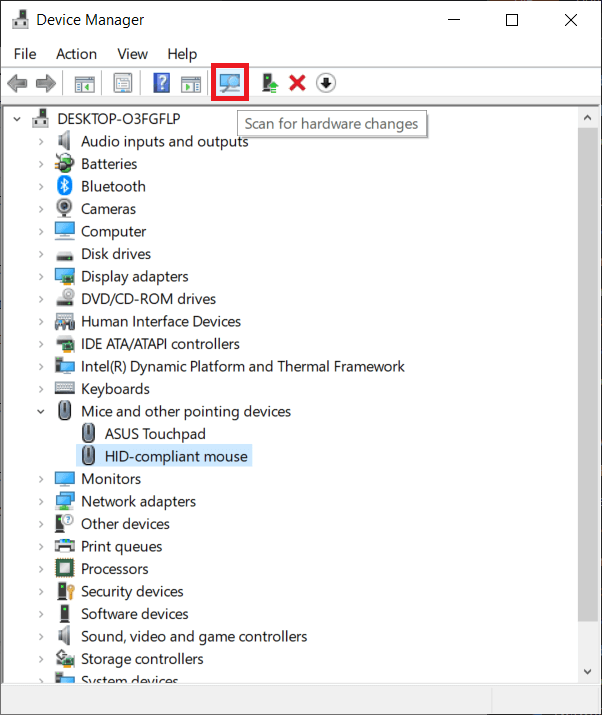
5. Para que Windows instale automáticamente los últimos controladores de mouse, simplemente reinicie su computadora o haga clic en la opción Actualizar controlador .
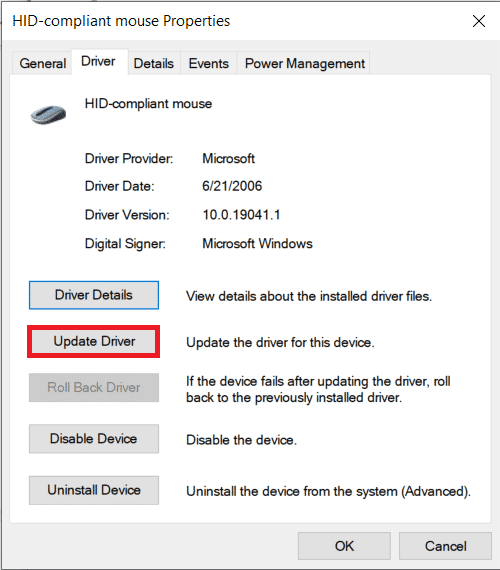
6. Seleccione Buscar controladores automáticamente .
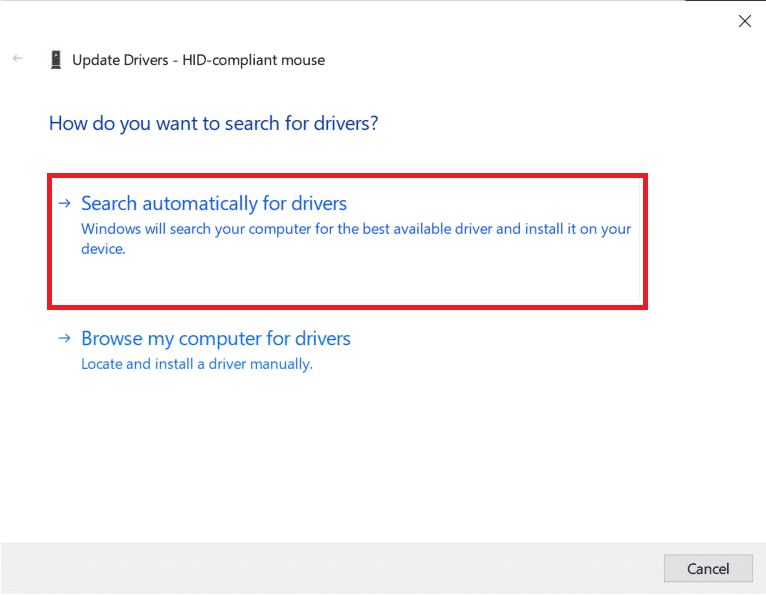
Una vez que se hayan actualizado los controladores, verifique si su mouse continúa retrasado.
Método 2: deshabilite el desplazamiento de Windows inactivo
En Windows 8, uno no podía desplazarse por la ventana de una aplicación sin resaltarla/seleccionarla primero. Avance rápido a Windows 10, Microsoft introdujo una nueva función llamada ' Desplazar ventanas inactivas ' que permite a los usuarios desplazarse por una ventana de aplicación inactiva simplemente pasando el puntero del mouse sobre ella. Por ejemplo, si tiene un documento de Word y una página web de Chrome abiertos como referencia, simplemente puede pasar el mouse sobre la ventana de Chrome y desplazarse. Por lo tanto, la función evita la molestia de cambiar de Windows activo cada pocos segundos. Sin embargo, la función se ha relacionado con varios problemas del mouse, y deshabilitarla puede detenerlos todos.
1. Presione la tecla de Windows + I para iniciar la Configuración de Windows y luego haga clic en Dispositivos .
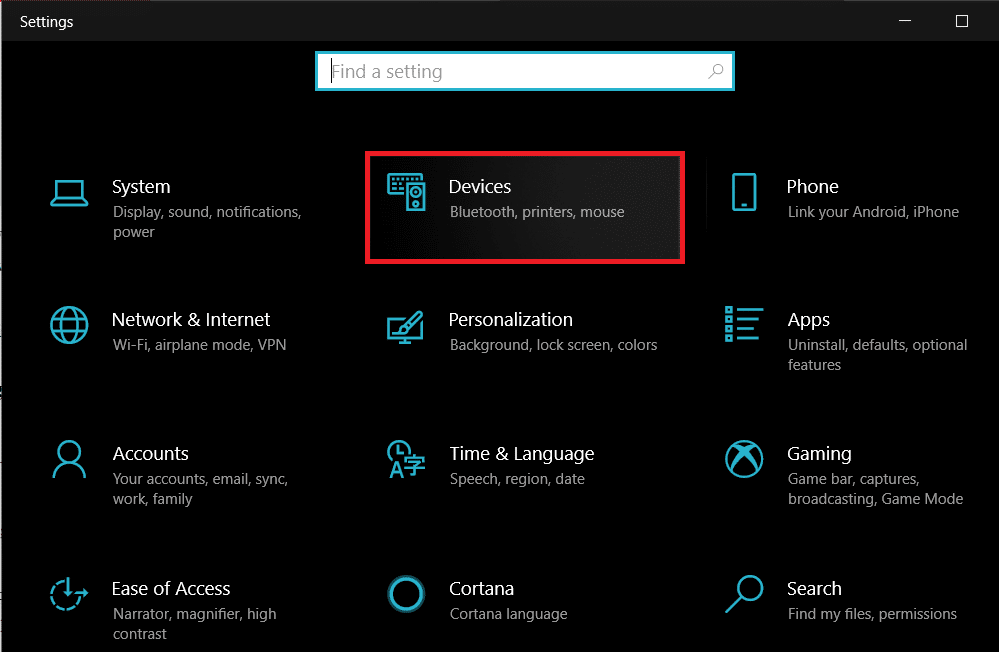
2. Vaya a la página de configuración del mouse y el panel táctil (o solo el mouse, según su versión de Windows) y desactive el interruptor en Desplazar Windows inactivo cuando pase el mouse sobre ellos .
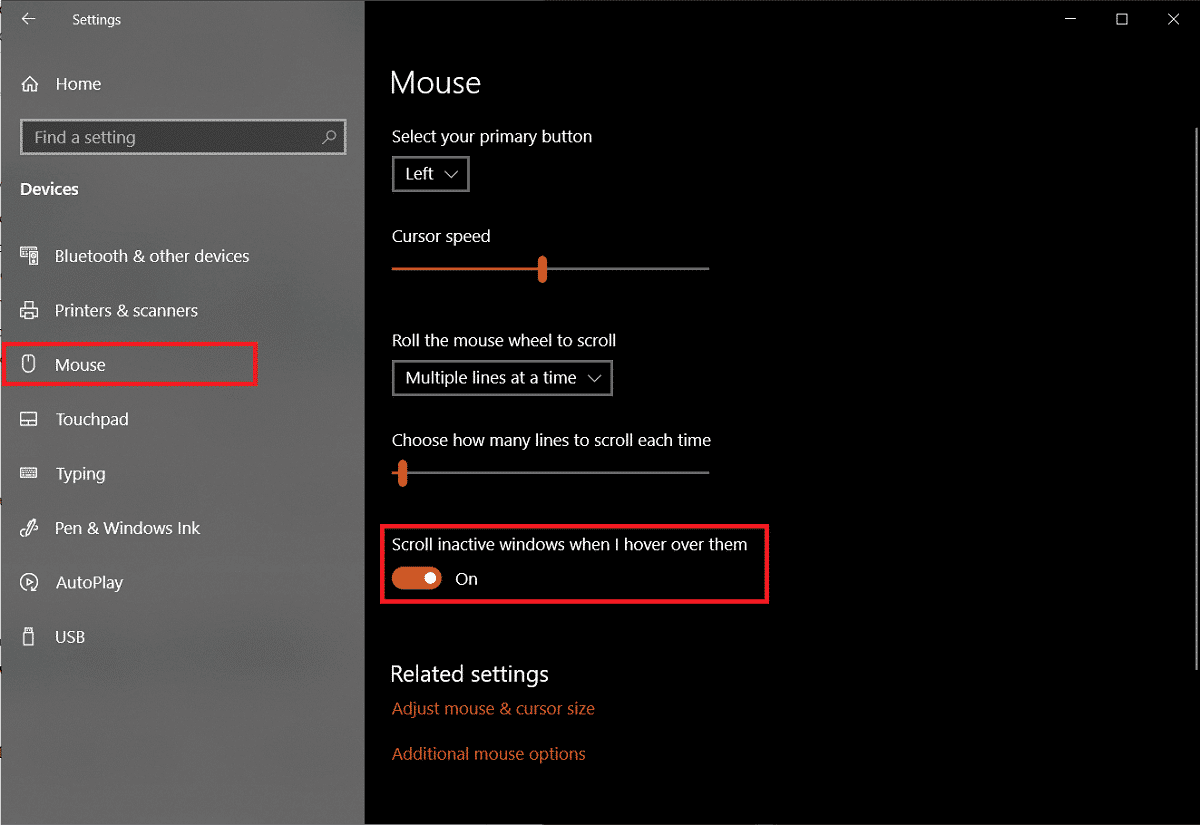

Si la desactivación no soluciona el problema al instante, intente habilitar y deshabilitar la función un par de veces y verifique si soluciona el retraso del mouse.
Lea también: Arreglar el mouse inalámbrico Logitech que no funciona
Método 3: cambiar el retraso del panel táctil y el umbral de verificación de la palma de la mano
Para evitar que los usuarios muevan accidentalmente el puntero mientras escriben, el panel táctil se desactiva automáticamente. El panel táctil solo se vuelve a habilitar después de la última pulsación de tecla con un ligero retraso y este retraso se conoce como Touchpad Delay (¡duh!). Establecer el retraso en un valor más bajo o en cero por completo puede ayudarlo a anular los retrasos del panel táctil. (Nota: la función de retraso del panel táctil es específica del controlador y puede tener un nombre diferente en su computadora portátil).
1. Presione la tecla de Windows + I para iniciar la Configuración de Windows y luego haga clic en Dispositivos .
2. Expanda la lista desplegable debajo de la sección Panel táctil y seleccione Sin demora (siempre encendido) .
Nota: si tiene la versión más reciente de Windows, simplemente configure la sensibilidad del panel táctil en ' Más sensible '.
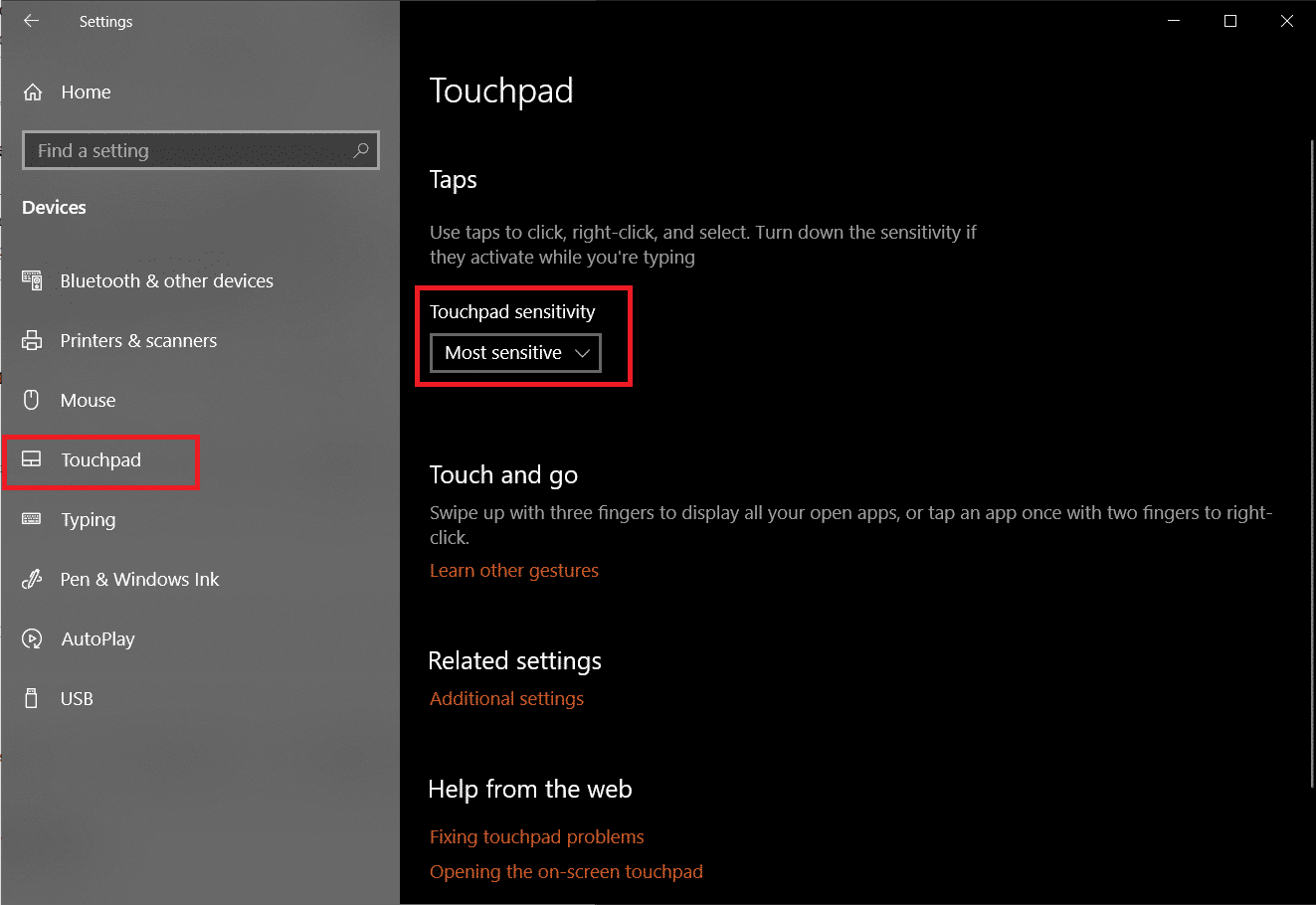
Otra característica similar para evitar toques accidentales en el panel táctil es Palm Check Threshold. Reducir el valor del umbral al mínimo puede ser útil para eliminar el retraso del mouse.
1. Abra Configuración del mouse una vez más y haga clic en Opciones adicionales del mouse .
2. Cambie a la pestaña Touchpad (o Clickpad) y haga clic en el botón Propiedades .
3. Lo más probable es que la opción de umbral de comprobación de la palma de la mano aparezca en la pestaña Avanzado . Cambie a él y arrastre el control deslizante completamente hacia la izquierda.
Método 4: terminar y deshabilitar Realtek Audio
Una solución bastante extraña que parece estar funcionando para múltiples usuarios es deshabilitar el proceso Realtek HD Audio Manager. La interferencia del proceso de Realtek puede estar causando el retraso y, si ese es realmente el caso, simplemente terminar el proceso debería resolver el problema.
1. Presione las teclas Ctrl+Shift+Esc simultáneamente para iniciar el Administrador de tareas de Windows . Si es necesario, haga clic en Más detalles para expandir la ventana de la aplicación.
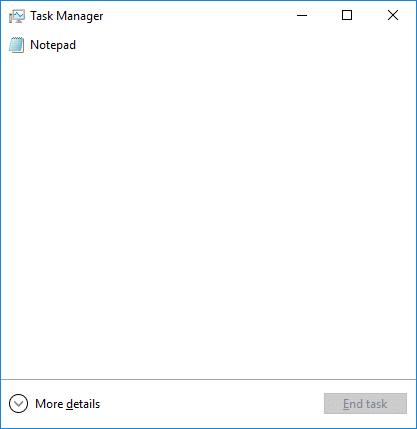
2. En la pestaña Procesos, localice el proceso Realtek HD Audio Manager, selecciónelo y luego haga clic en el botón Finalizar tarea en la parte inferior derecha.

3. Ahora, verifique si el mouse continúa retrasado. En caso afirmativo, abra el Administrador de dispositivos (Paso 1 del Método 1) y expanda Controladores de sonido, video y juegos .
4. Haga clic con el botón derecho en Realtek High Definition Audio y seleccione Deshabilitar dispositivo .
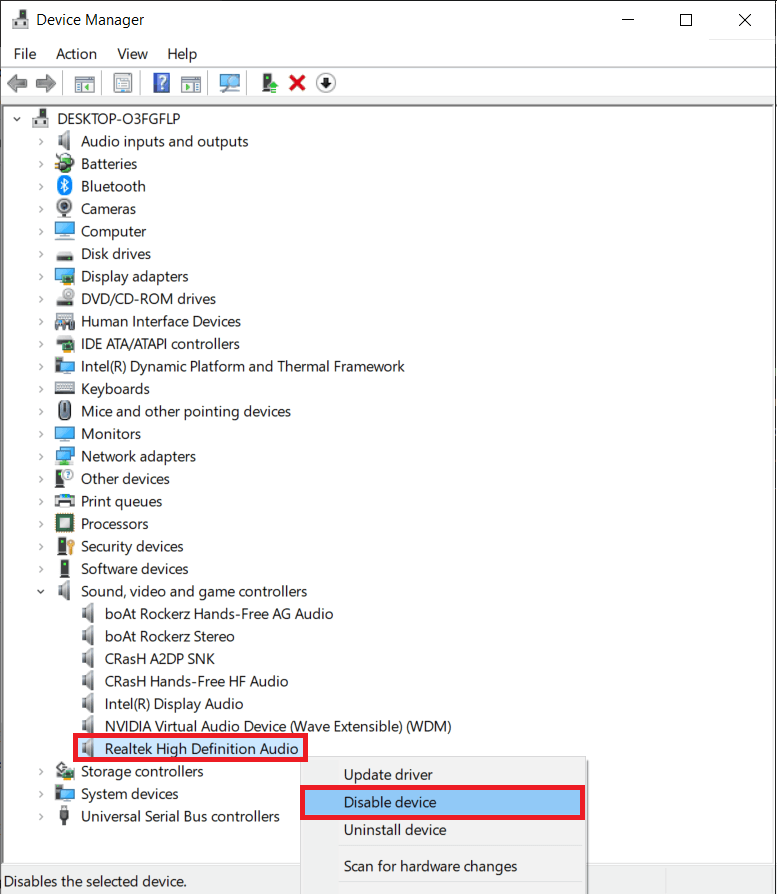
Lea también: ¿El mouse se retrasa o se congela en Windows 10? ¡10 formas efectivas de solucionarlo!
Método 5: deshabilitar el Asistente de Cortana
Similar a la última, otra característica no relacionada que puede estar interfiriendo con su mouse es el Asistente de Cortana. Si rara vez usa Cortana, deshabilitarlo puede ayudarlo a liberar algo de memoria del sistema y ayudarlo a mejorar el rendimiento junto con resolver los retrasos del mouse.
1. Abra el Editor del Registro escribiendo regedit en el cuadro de comando Ejecutar y presione enter.
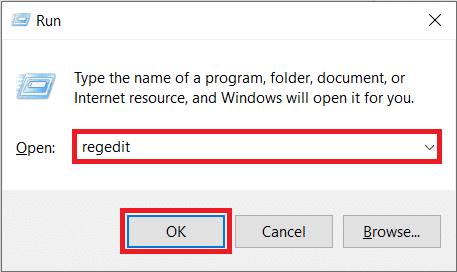
2. Dirígete a la ruta de abajo usando la barra lateral de la izquierda o simplemente copia y pega la ruta en la barra de direcciones en la parte superior:
HKEY_LOCAL_MACHINE\SOFTWARE\Policies\Microsoft\Windows\Windows Buscar
Nota: Es posible que algunos usuarios no encuentren la clave de búsqueda de Windows en la carpeta de Windows, simplemente haga clic con el botón derecho en Windows , seleccione Nuevo seguido de Clave y nombre la clave recién creada como Búsqueda de Windows .
3. Si un valor de AllowCortana ya está presente en el panel derecho, haga doble clic para cambiar sus propiedades y establezca los datos del valor en 0. Si el valor no está presente, haga clic con el botón derecho en cualquier lugar y seleccione Nuevo > DWord (32- bit) Value , establezca los datos del valor en 0 para deshabilitar Cortana.
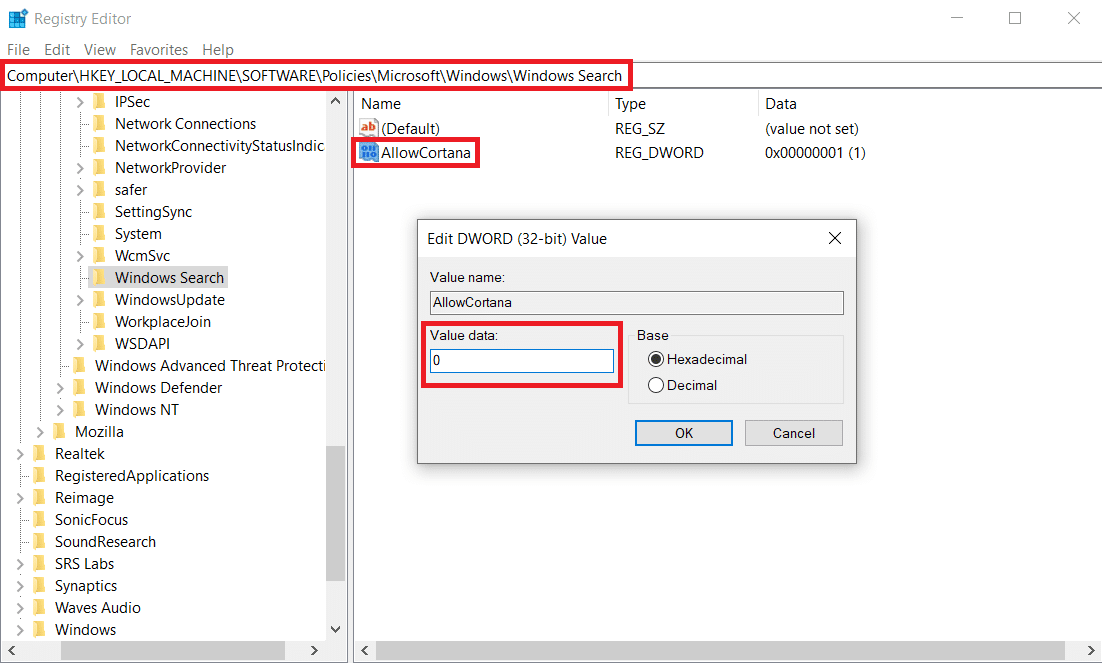
4. Reinicie su computadora y verifique si el retraso se ha resuelto.
Método 6: cambiar la configuración de administración de energía
Otra configuración que a menudo se pasa por alto es la agresividad con la que su computadora está tratando de ahorrar energía. Las computadoras a menudo desactivan los puertos USB en un intento por ahorrar energía, lo que a su vez genera un ligero retraso cuando mueve el mouse después de un rato. Prohibir que la computadora deshabilite el puerto USB al que está conectado el mouse puede ayudar con el retraso.
1. Abra la aplicación Administrador de dispositivos siguiendo el paso 1 del método 1.

2. Expanda Controladores de bus serie universal y haga doble clic en el dispositivo USB para abrir sus Propiedades .
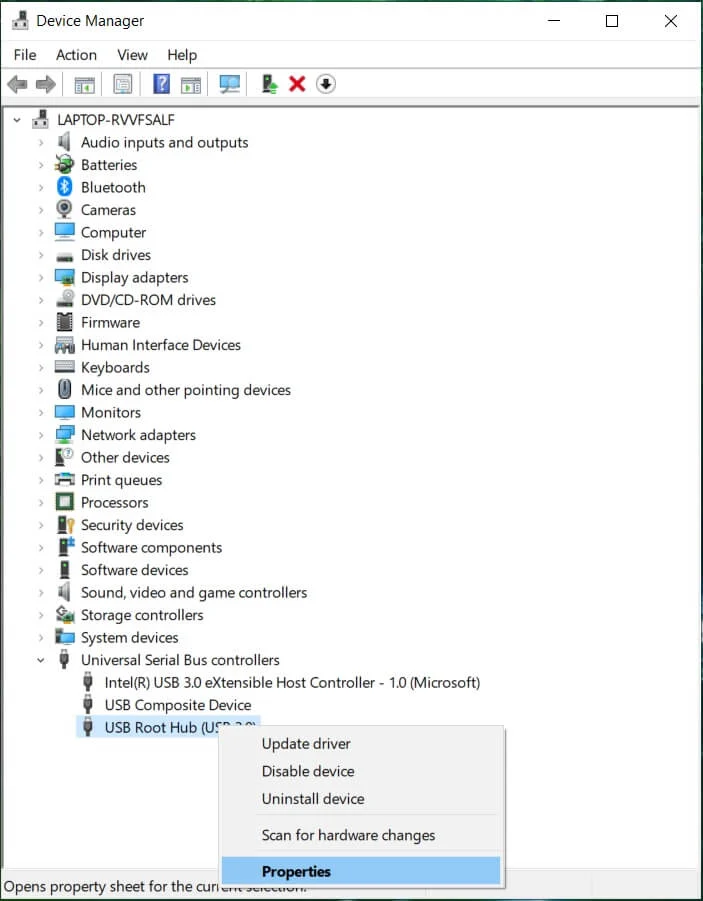
3. Cambie a la pestaña Administración de energía y desmarque la casilla junto a Permitir que la computadora apague este dispositivo para ahorrar energía .
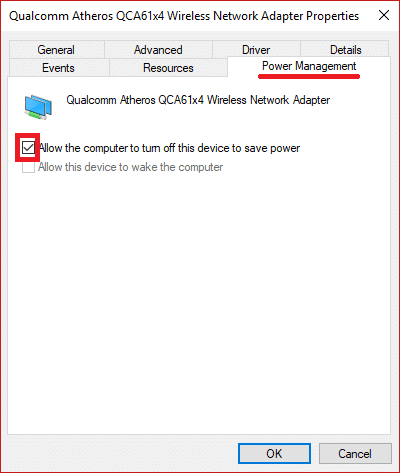
4. Haga clic en Aceptar para guardar y salir.
También puede intentar actualizar Windows si hay una actualización disponible (Configuración de Windows> Actualización y seguridad> Actualización de Windows> Buscar actualizaciones).
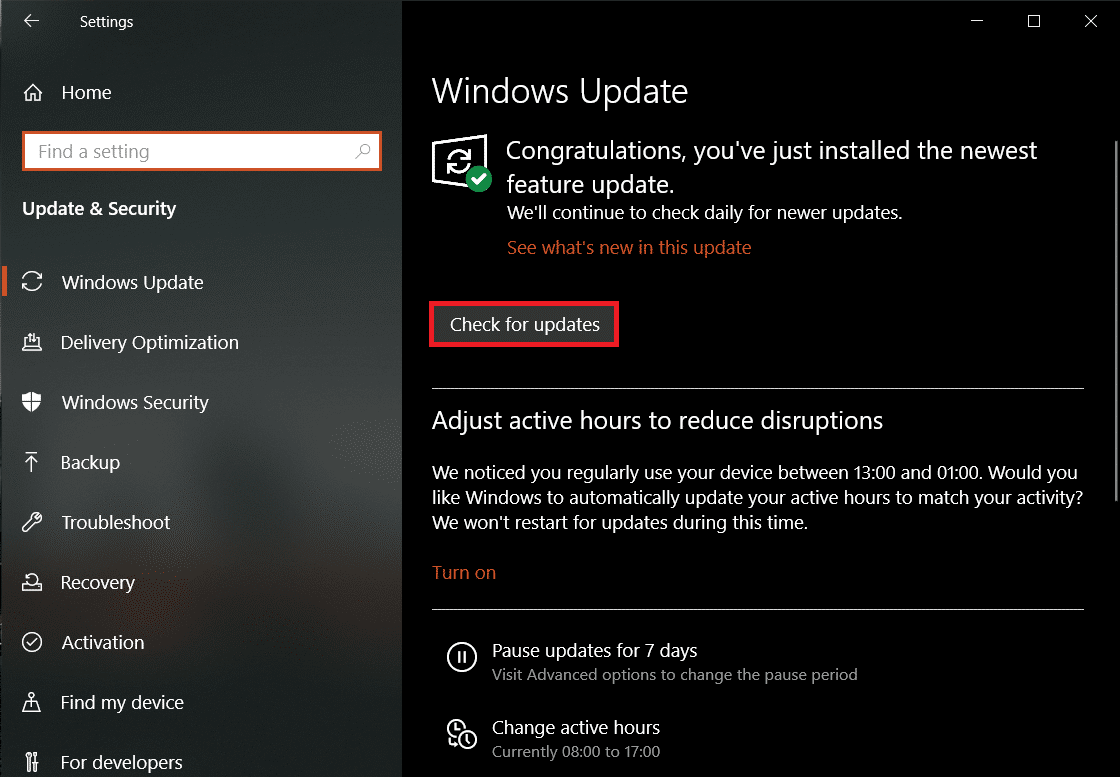
Recomendado:
- Arreglar el cursor del mouse que desaparece en Google Chrome
- Arreglar Escritorio remoto no se conecta en Windows 10
- Cómo cambiar el color de resaltado en Adobe Acrobat Reader
- Cómo cambiar el nombre de la cuenta de Steam
Esperamos que esta guía haya sido útil y que haya podido solucionar el problema de Mouse Lag en Windows 10 . Esperamos que una de las soluciones explicadas anteriormente haya solucionado los problemas de retraso del mouse, comente a continuación para obtener ayuda sobre cualquier otro problema relacionado con el mouse que se encuentre.
